Att infoga en sidobård i ditt dokument kan vara ett diskret sätt att framhäva dina Microsoft Word-dokument. Du har möjligheten att anpassa utseendet, bredden och vilka sidor som ska ha en ram i ditt Word-dokument.
Lägga till en sidobård i Microsoft Word
Hur du skapar en sidobård i Microsoft Word varierar beroende på din version av Microsoft Office. Om du använder Office 365 eller Office 2019, börja med att öppna ett Word-dokument och klicka sedan på fliken ”Design” i menybandet.
Om du har en äldre version av Office, ska du istället klicka på fliken ”Layout” eller ”Sidlayout”.
Därefter, tryck på knappen ”Sidkanter” som du hittar i avsnittet ”Sidbakgrund” i menybandet.
Normalt sett öppnas rutan ”Kanter och skuggning” med fliken ”Sidkant” som standard. Om det inte är fallet, klicka på den fliken för att justera dina kantinställningar.
Klicka på ”Box” för att infoga en vanlig fyrkantig ram i ditt dokument. Du kan använda standardinställningarna för linjetyp, färg och kantbredd eller ändra dem via rullgardinsmenyerna.
Tryck på ”OK” för att lägga till sidobården i ditt Word-dokument.
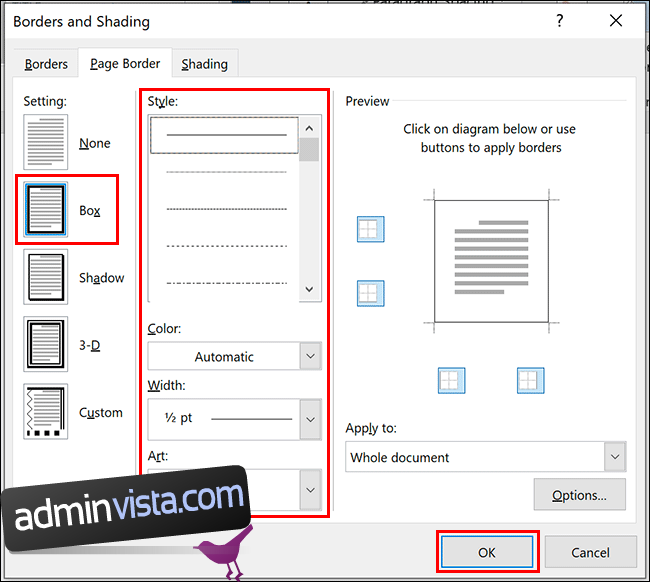
Som standard kommer den här typen av ram att appliceras på varje sida.
Din dokumentvy kommer att uppdateras för att visa den nya ramen.
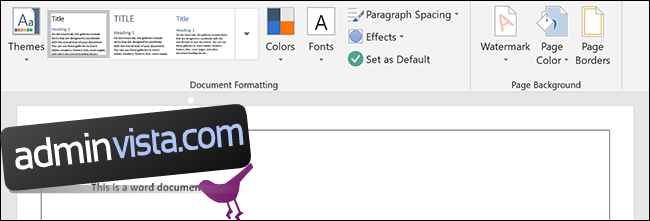
Alternativa format och stilar för sidobårder
Den fyrkantiga standardbården är den vanligaste, men det finns andra alternativ för utseende och format som du kan använda istället.
En fyrkantig ram är den enklaste formen och lägger till en heldragen linje utan skugga på sidan. Även den kan anpassas med olika typer av linjer, tjocklekar och färger.
Anpassade inställningar och stilar för sidobårder
Förutom den enkla fyrkanten kan du också lägga till en ram med skugga, en ”3D”-ram, eller skapa en unik ram med olika alternativ för varje sida.
För att göra det, välj ett alternativ i avsnittet ”Inställning” på fliken ”Sidkant” i dialogrutan ”Kanter och skuggning”. Det valda utseendet visas i avsnittet ”Förhandsgranska” innan det appliceras på dokumentet.
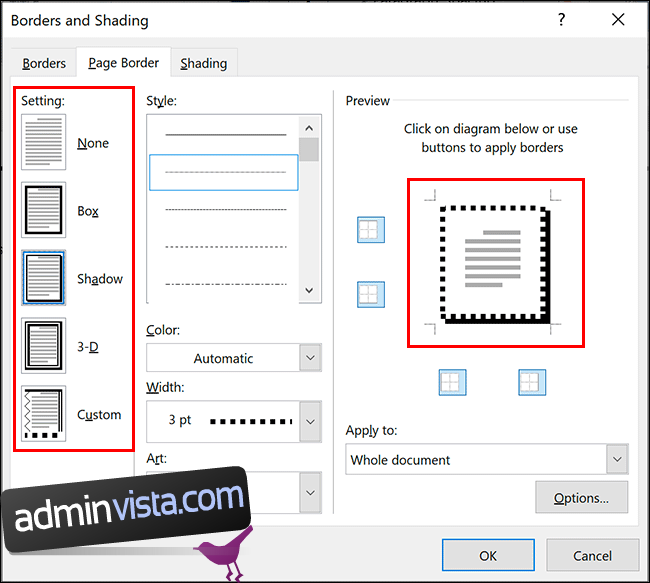
Lägg till eller ta bort enskilda kantlinjer
Om du vill lägga till eller ta bort enskilda kantlinjer (till exempel ta bort den nedre kanten), gör du det i avsnittet ”Förhandsgranska”.
Om en ram är aktiv, klickar du på kantlinjen för att ta bort den. Klicka på linjen igen för att återinföra den.
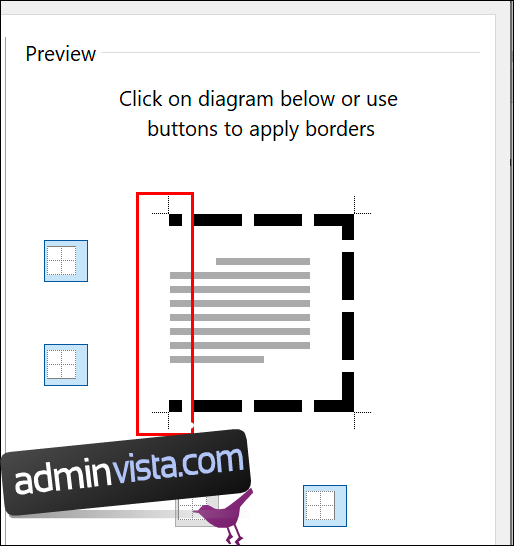
Anpassa enskilda kantlinjer
Genom att klicka på enskilda kantlinjer i ”Förhandsgranska” kan du också använda olika stilar för olika linjer när inställningen ”Anpassad” är vald.
För att göra det, tryck på knappen ”Anpassad” under ”Inställning”, välj en linjestil från rullgardinsmenyn ”Stil” och klicka sedan på en av kantlinjerna i rutan ”Förhandsgranska”.
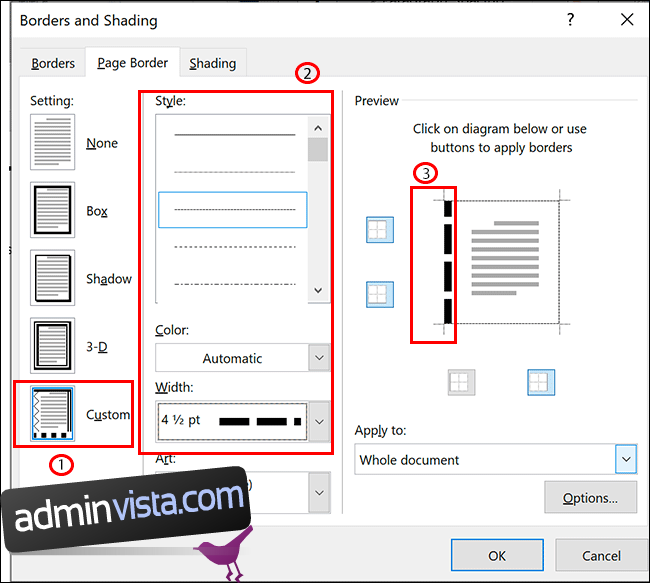
Ändra kantbredd och färg
Du kan framhäva din bård med olika färger och bredder. En bredare kant gör att den blir mer synlig i dokumentet.
Kantbredderna varierar från 1/4 punkt upp till 6 punkter. En förhandsvisning av vald bredd visas i ”Förhandsgranska”. Du kan välja valfri färg, antingen från standardalternativen eller med hjälp av RGB-färgkartan.
För att ändra bredd eller färg, välj dina alternativ i rullgardinsmenyerna ”Färg” och ”Bredd”. Om du använder inställningen ”Anpassad” måste du klicka på varje kantlinje i ”Förhandsgranska” för att ändringarna ska gälla för dem.
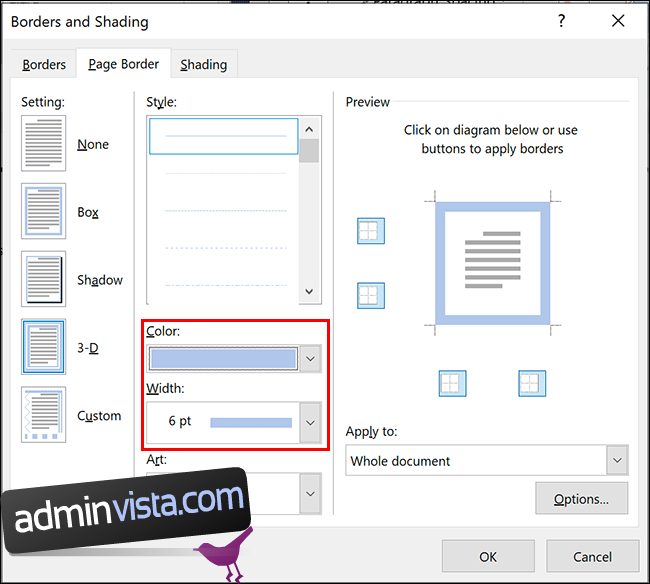
Lägga till en kant på en enskild sida
Microsoft Word lägger normalt till ramar på alla sidor, men du kan lägga till en sidobård på en enskild sida eller utesluta vissa sidor, som till exempel förstasidan.
För att göra det, öppna inställningsmenyn ”Sidkant” (Layout/Design/Sidlayout > Sidkanter) och klicka på rullgardinsmenyn ”Använd på”.
För att lägga till en ram på en enskild sida, se till att du befinner dig på den sidan i Word-dokumentet innan du öppnar menyn.
Från rullgardinsmenyn ”Använd på”, välj ”Detta avsnitt” för att applicera det på sidan du för tillfället befinner dig på. För att enbart lägga till ramen på första sidan, välj ”Detta avsnitt – Endast första sidan”, och för att lägga till den på alla sidor utom första, välj ”Detta avsnitt – Alla utom första sidan” istället.
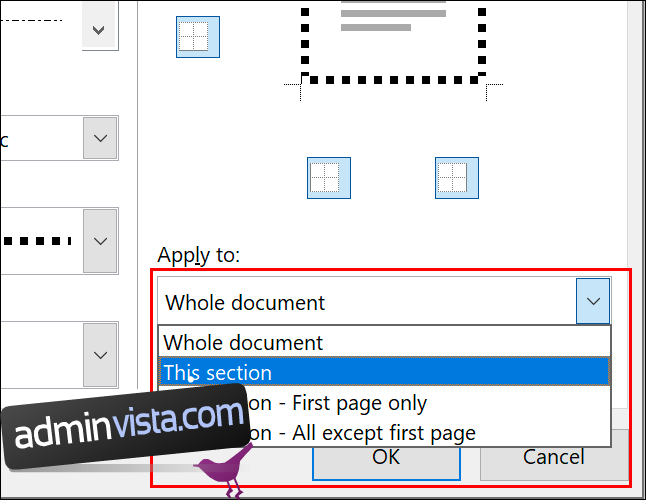
Klicka på ”OK” för att spara när du är klar. Detta lägger då till sidobården på de sidor du har valt, istället för i hela dokumentet.